Med iOS 16, Apple er begyndt at behandle iPhone-låseskærmen på nogenlunde samme måde, som den behandler Apple Watch ansigter: Du kan nemt tilføje, slette, ændre eller skifte mellem dem efter eget ønske, direkte fra den aktuelle skærm.
Anbefalede videoer
Let
5 minutter
En iPhone 8 eller nyere
iOS 16
Det iPhone låseskærm er gatewayen til din iPhone, og før iOS 16 ville de fleste brugere vælge et Apple-designet brugerdefineret tapet eller et personligt billede som baggrund via appen Indstillinger.
Med iOS 16 er der helt ny fleksibilitet indbygget i iPhones låseskærm, herunder oprettelse af flere skærme. Nogle brugere kan have overdrevet ved at oprette for mange skærme med grænseflader, de ikke længere ønsker eller har brug for. Der er ingen grund til at hænge på eller navigere mellem overflødige låseskærme. Vi viser dig, hvordan du fjerner enhver, der har udlevet deres brugbarhed.
Sådan sletter du låseskærmbaggrunde i iOS 16
For at slette et tapet på låseskærmen er alt, hvad du skal gøre, at få adgang til det aktuelle, du bruger, og gå derfra.
Trin 1: Brug Face ID eller Touch ID til at låse din iPhone op. Dette virker ikke kun med en adgangskode.

Trin 2: Tryk og hold den aktuelle Låse skærm at få adgang til Tapet galleri.

Relaterede
- iPadOS 17 har lige gjort min yndlings iPad-funktion endnu bedre
- Sådan downloader du iOS 17 beta på din iPhone lige nu
- Sådan forvandler du et Live Photo til en video på din iPhone
Trin 3: Find det tapet, du vil slette - du skal muligvis stryge til venstre eller højre for at finde det, du ønsker.
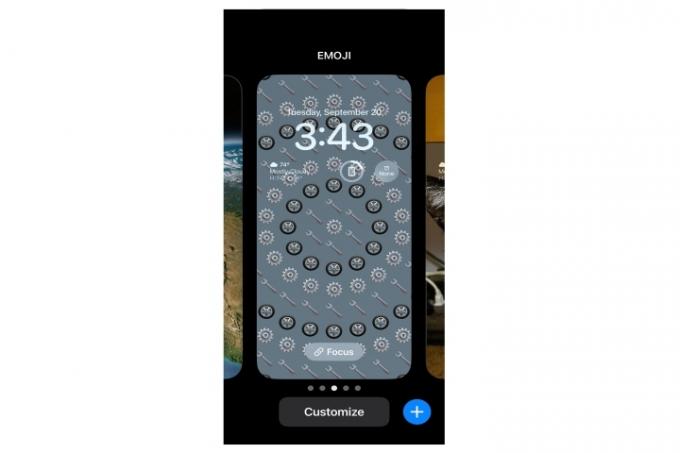
Trin 4: Når du finder den skærm, du vil fjerne, skal du stryge opad og trykke på Rød skraldespand ikon.

Trin 5: Tryk på Slet dette tapet, og det er væk for altid. Gentag disse trin for hvert tapet på låseskærmen, du vil slette.
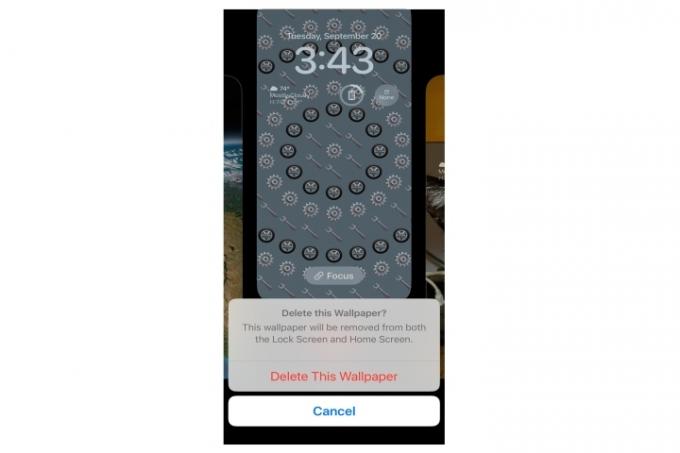
Som det ser ud i øjeblikket, tillader iOS 16 dig ikke at vælge flere baggrunde og slette dem alle på én gang. I stedet skal du gennemgå dem individuelt ved hjælp af ovenstående trin. Det er en lidt kedelig proces, men hvis dit tapetbibliotek på låseskærmen er ved at komme ud af kontrol, er det et vigtigt tip at vide.
Redaktørens anbefalinger
- Sådan oplader du din iPhone hurtigt
- Sådan downloader du iPadOS 17 beta til din iPad lige nu
- De 5 bedste Prime Day-telefontilbud, du kan shoppe i dag
- Sådan tilføjer du widgets til din iPhone-låseskærm på iOS 16
- Sådan slukker du for din iPhone 14 Pros altid tændte skærm
Opgrader din livsstilDigital Trends hjælper læserne med at holde styr på den hurtige teknologiske verden med alle de seneste nyheder, sjove produktanmeldelser, indsigtsfulde redaktionelle artikler og enestående smugkig.




